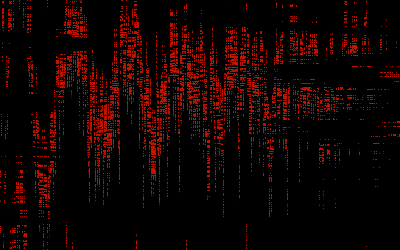Создание авотарок для телонко
-
1.Качаем вПрограмма Adobe Photoshop версии CS3 и выше эту прогу.
2.Включаем её.
ВНИМАНИЕ!!!!!У кого неизвестный формат файла ,взади .rar приставляйте!!!!!
3.Переходим во вкладку ролик.
4.Ставим в ширине 150,в высоте 200.(Это если аватарка будет на этот форум,если же на другой,то во вкладке "аватарка"должен быть указан макс.размер изображения.)
5.Настраиваем скорость FPS (Чем она больше,чем быстрей будет работать аватарка).
6.Ставим галки на и "Генирировать сжатый SWF файл!(Про первые четыре строчки,ставьте галки на ваше усмотрение.)
7.Переходим во вкладку "Фон".
8.Если вы хотите что бы ваша ава была на плотном однотонном цвету,выбераем заливку.Если же вы хотите 2-ух цветную авку (По краям будет другой цвет) выбераем "Цвет градиент".Если вы хотите чтобы фон вашей авки было какое-нибудь изображение, то выбираем Изображение.Если хотим что бы было прозрачно,выбираем прозрачно=)
9.Настраиваем цвет фона(если же вы выбирали изображение,то пропускайте этот пункт и идите к следующему.)
Начало цвета это цвет в середине,окончание цвета это цвет по бокам картинки!(Токо при типе Radical)
Если же вы поставили тип Linear то начало цвета это левая сторона,а окончание правая сторона.
10.Переходим во вкладку фоновые эфекты!
11.Настраиваем как вам надо.
12.Выбераем текст, если же текст уже есть,то выделяем и удаляем его.Нажимаем Добавить текст пишем там текст который нужно (Например свой ник).
13.Переходим во вкладку текстовые эфекты,настраиваем как нужно.
14.Переходим во вкладку шрифт,выбераем нужные опции.
15.Во вкладке взаимодействие делать нечего не нужно=).
16.Если у вас есть песенка,прикольненькая,переходим во вкладку звук и ищем свою песенку через обзор=)
17.В верхнем левом углу должна быть ваша аватарка которую вы сделали.
18.Если то что вы натворили вам понравилось,читаем дальше.Есле же нет,делаем тоже самое начиная с 5-ого пункта.=))))
19.Жмем с низу кнопочку "Публик...".
20.Выбераем:"Экспортировать в GIF".
21.Выбераем,сохранять вашу анимашку.
22.В приципе это конец,но те кто не умеет загружать на форум аватар читаем дальше.
23.Входим в центр пользователя.
24.Переходим во вкладку Профиль.
25.Во вкладке профиль переходим во вкладку Аватар.
26.Нажимаем на обзор,ищем свой аватар.
27.Если ошибка то,у вас либо слишком большой размер файла GIF.Либо вы ниправельно сделали 4-ертый пункт.
28.Если вы читаете это,то я закончил свою инструкцию.Скачать
благодорите кто хочет -
WHAT


-
*```
СкачатьСейчас скачаем.* -
Была тема вроде.
-
прога?! ты бы залил ее
-
гд етема киньте в лс
-
было уже ранее выложено Программа создания анимаций (для форума)
-
копитаст походу...
-
старался благодарите
-
А CS5 или CS6 лучше
-
Окей завтра сделаю
-
[re338546:5412619|102782815] старался благодаритечем ты старался ? ctrl+v и ctrl+c???
-
ДОЛГО И СЛОЖНО
-
[re338546:5412748|143376733] ДОЛГО И СЛОЖНОда не очень сложно .. читать больше чем делать...
-
100500-ая тема!